- SafetyCulture nutzen
- Sensoren
- Sensor-Alert-Aktionen erstellen
Sensor-Alert-Aktionen erstellen
In diesem Artikel erfahren Sie, wie Sie in der Web-App und in der Mobile-App Aktionen aus Sensor-Alerts erstellen können.Was sind Sensor-Warnaktionen?
Es ist wichtig zu wissen, ob etwas außerhalb des kritischen Bereichs liegt. Mit SafetyCulture können Sie Alerts einrichten, mit denen Aktionen erstellt werden, über die die Beteiligten automatisch benachrichtigt werden, wenn alle Assets, die Sie überwachen, nicht idealen Bedingungen entsprechen.
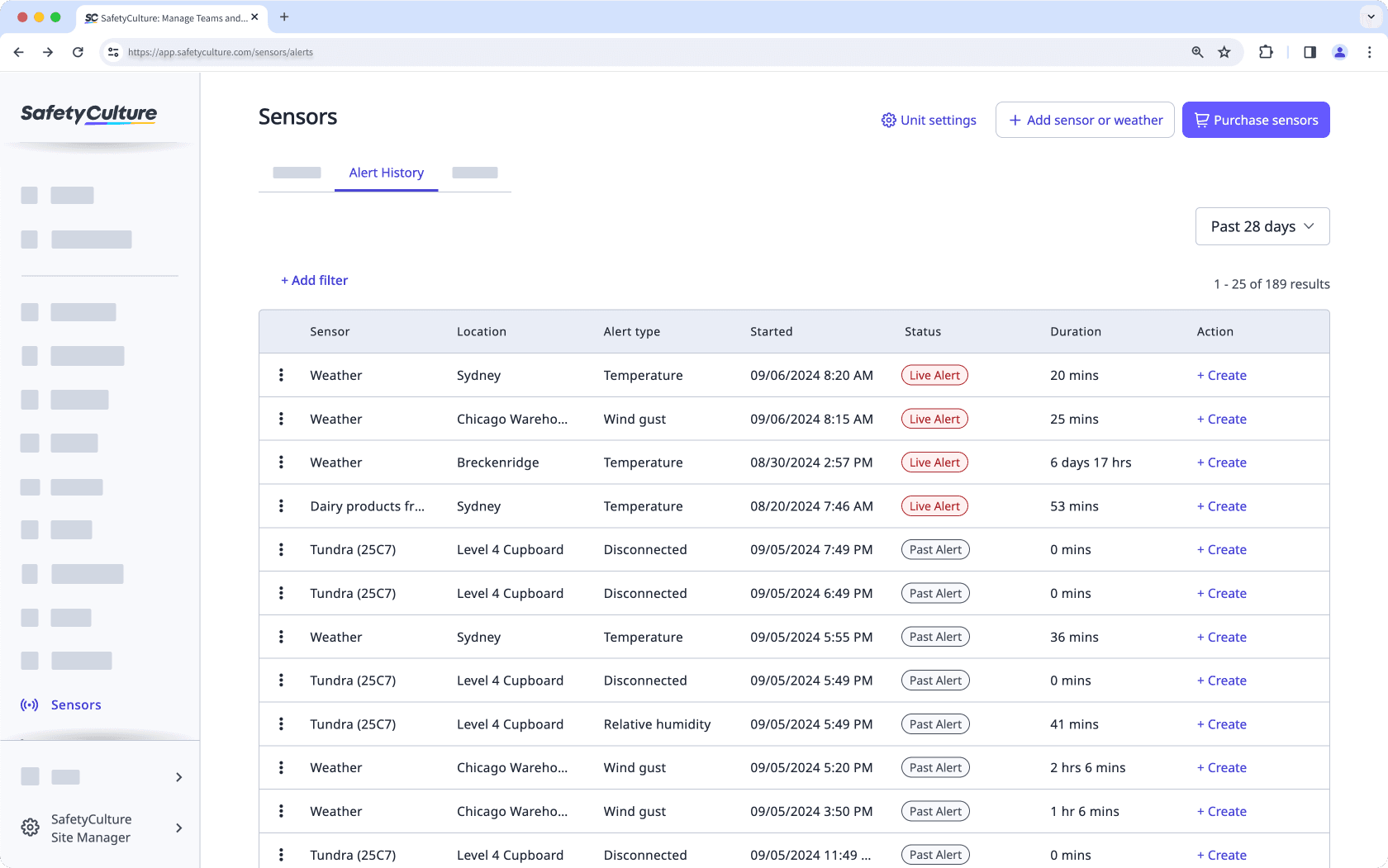
Sie können nur Warnungen aus einem bestimmten Zeitraum anzeigen. Sie können Ihre Warnungen manuell zurückverfolgen und die Option Benutzerdefinierter Bereich verwenden.
Eine Sensor-Alert-Aktion erstellen
Wählen Sie Sensoren in der Seitenleiste oder in
Mehr aus.
Wählen Sie am oberen Rand der Seite die Registerkarte Warnungsverlauf aus.
Suchen Sie den Sensor, der den Alarm ausgelöst hat und klicken Sie auf der rechten Seite auf
Erstellen.
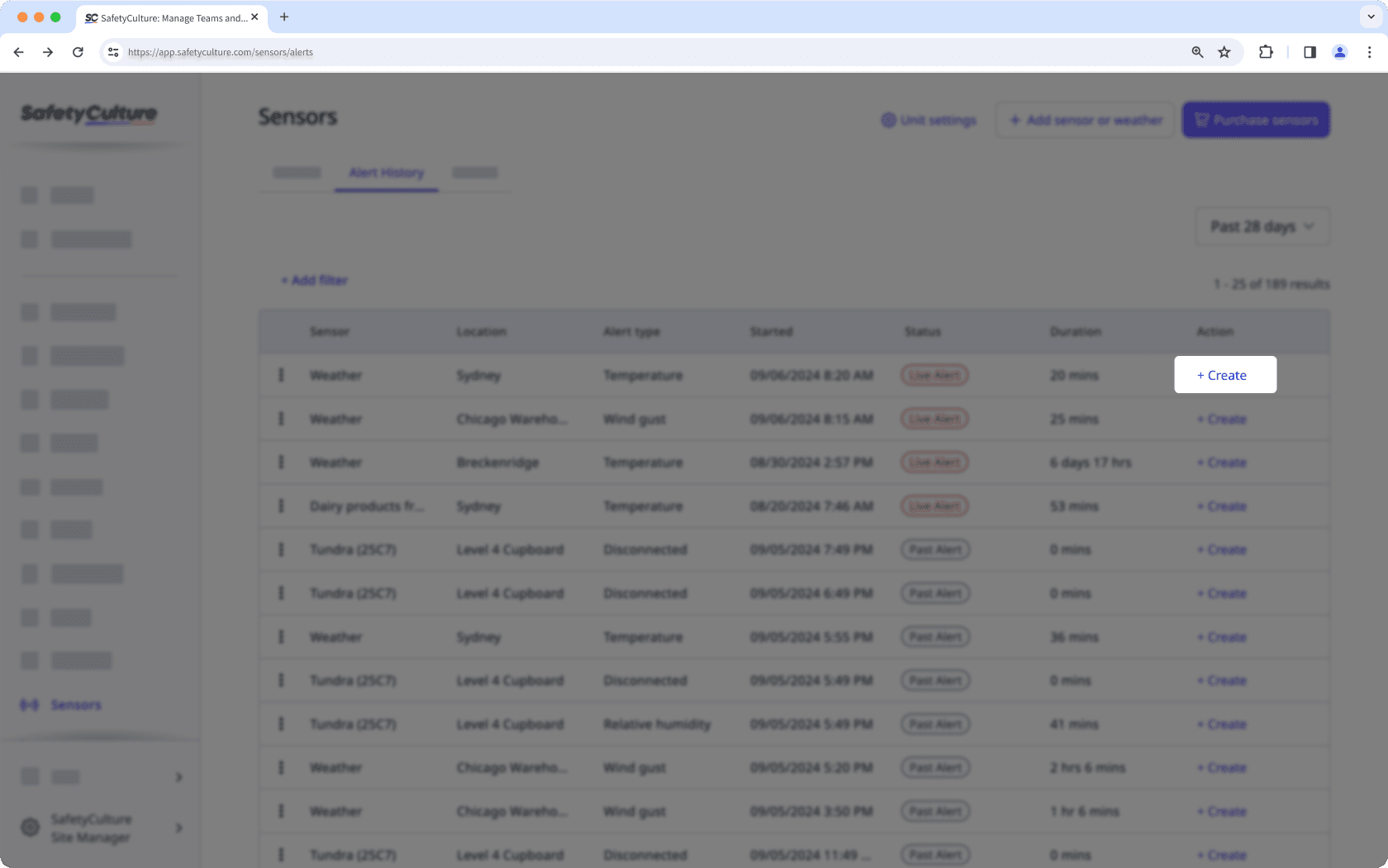
Im Popup-Fenster sollte der Titel der Aktion im Format "[Sensoralert] <sensor name=""> in - " vorausgefüllt werden. Zum Beispiel: "[Sensor-Alarm] Hauptkühlschrank in 72 Foveaux Street - 4. Mai 2022". Sie können den Titel bearbeiten und eine Beschreibung hinzufügen, um weitere Details zur Aktion anzugeben.</sensor>
Klicken Sie auf Erstellen.
Öffnen Sie die mobile App.
Tippen Sie auf
Mehr in der unteren rechten Ecke Ihres Bildschirms.
Wählen Sie Sensorenaus der Liste der Optionen.
Wählen Sie am oberen Rand Ihres Bildschirms Warnungsverlauf aus.
Suchen Sie den Sensor, der die Warnung erhalten hat, und tippen Sie
Erstellen an.
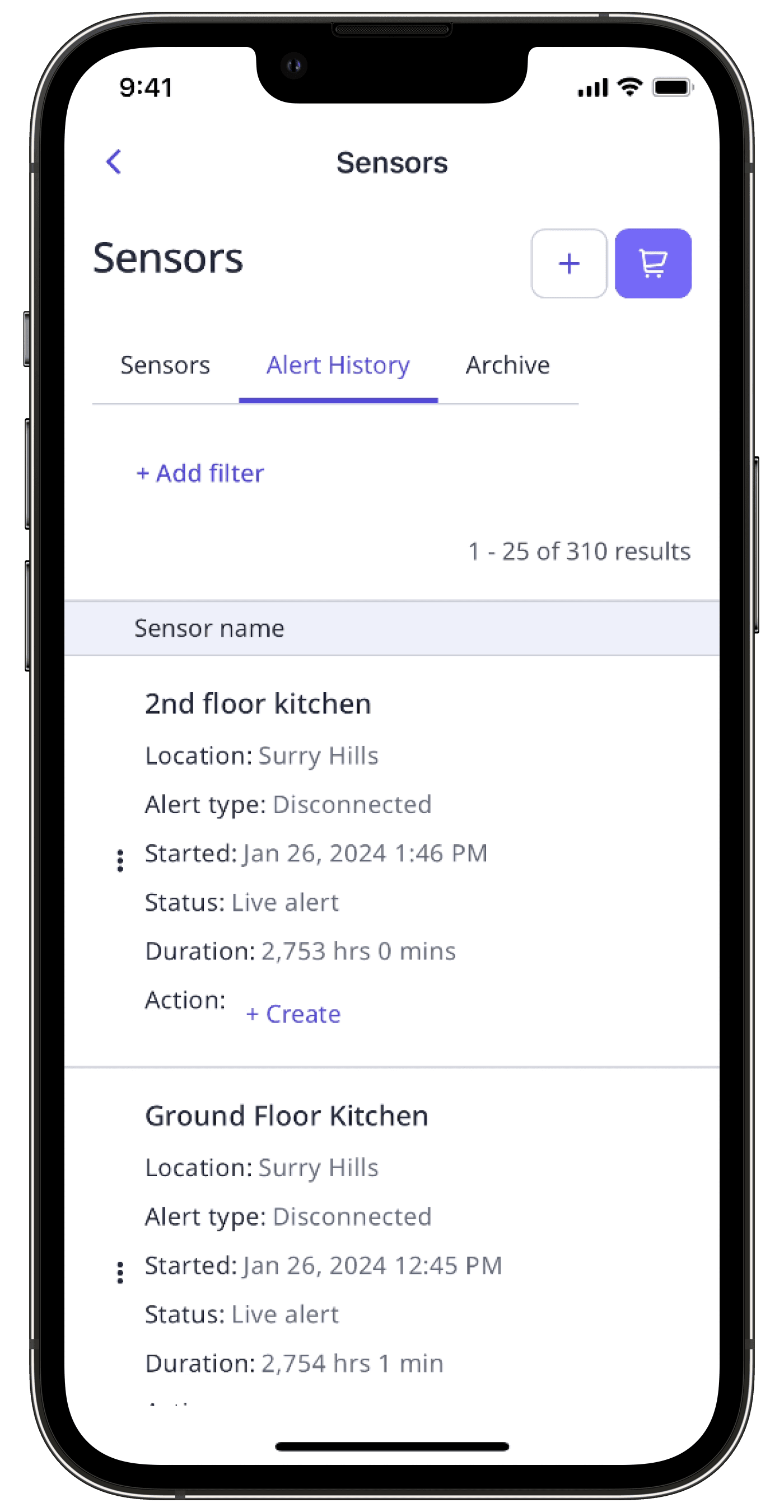
Im Popup-Fenster sollte der Titel der Aktion im Format "[Sensoralert] <sensor name=""> in - " vorausgefüllt werden. Zum Beispiel: "[Sensor-Alarm] Hauptkühlschrank in 72 Foveaux Street - 4. Mai 2022". Sie können den Titel bearbeiten und eine Beschreibung hinzufügen, um weitere Details zur Aktion anzugeben.</sensor>
Tippen Sie auf Erstellen.
Obwohle die Anzahl der Aktionen, die Sie erstellen können, unbegrenzt ist, kann jedoch immer nur eine Aktion mit einer Sensor-Warnung verlinked oder verbunden werden.
War diese Seite hilfreich?
Vielen Dank für Ihre Anmerkungen.